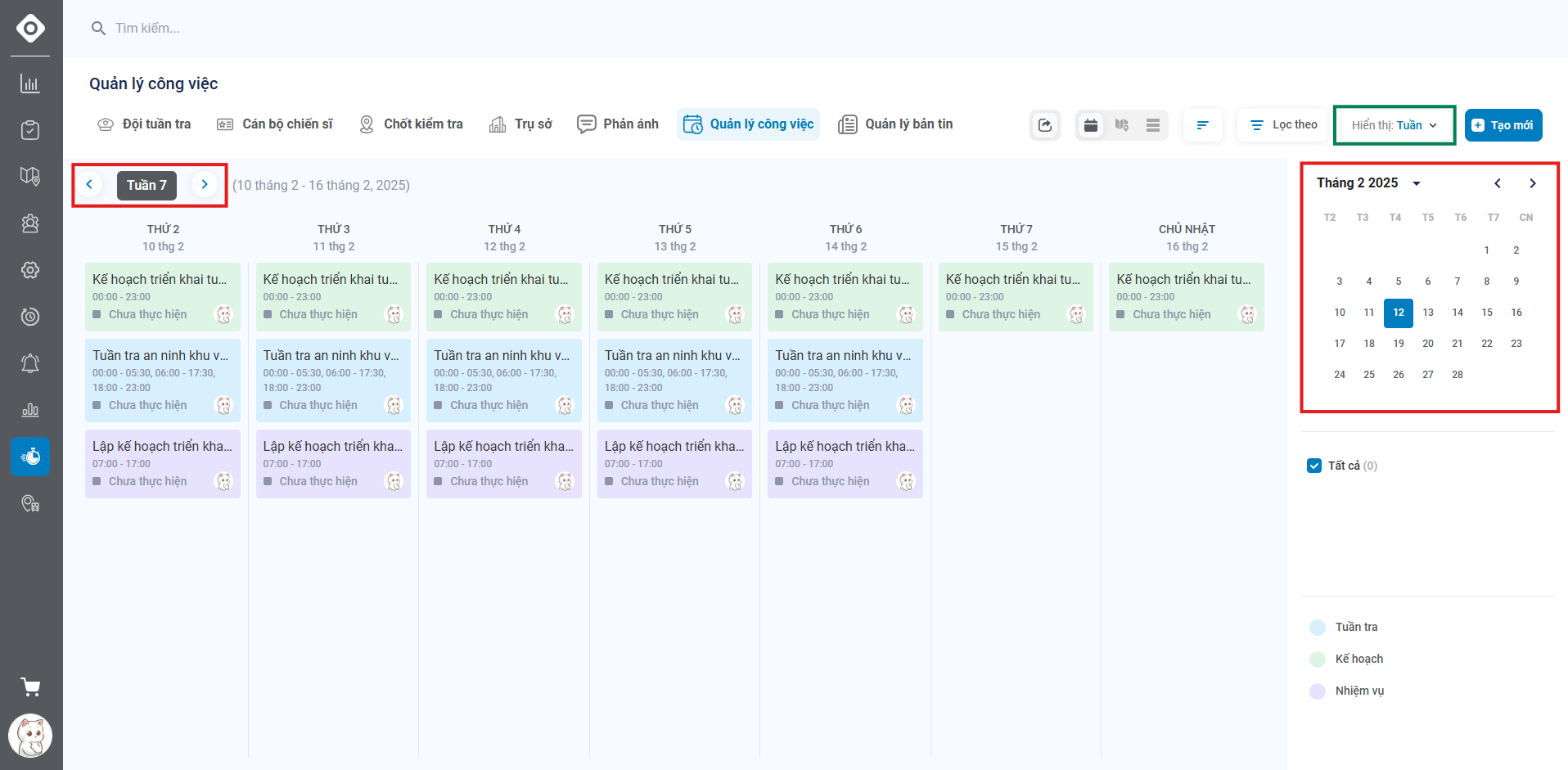Tìm kiếm và lọc công việc
Chức năng quản lý công việc cho phép người dùng tìm kiếm và lọc dữ liệu một cách trực quan và hiệu quả. Người dùng có thể tìm kiếm theo từ khóa, bao gồm tên nhiệm vụ hoặc người được phân công, đồng thời áp dụng các bộ lọc theo thời gian, trạng thái và loại công việc. Ngoài ra, hệ thống còn hỗ trợ sắp xếp dữ liệu theo thời gian hoặc theo người được phân công, giúp việc quản lý công việc dễ dàng hơn.
Tìm kiếm thông tin công việc
Phần mềm cho phép người dùng thực hiện tìm kiếm công việc theo người được phân công hoặc tên nhiệm vụ, bằng cách nhập từ khóa vào ô tìm kiếm => chọn một nhiệm vụ hoặc người được phân công trong danh sách kết quả liên quan đến từ khóa tìm kiếm.
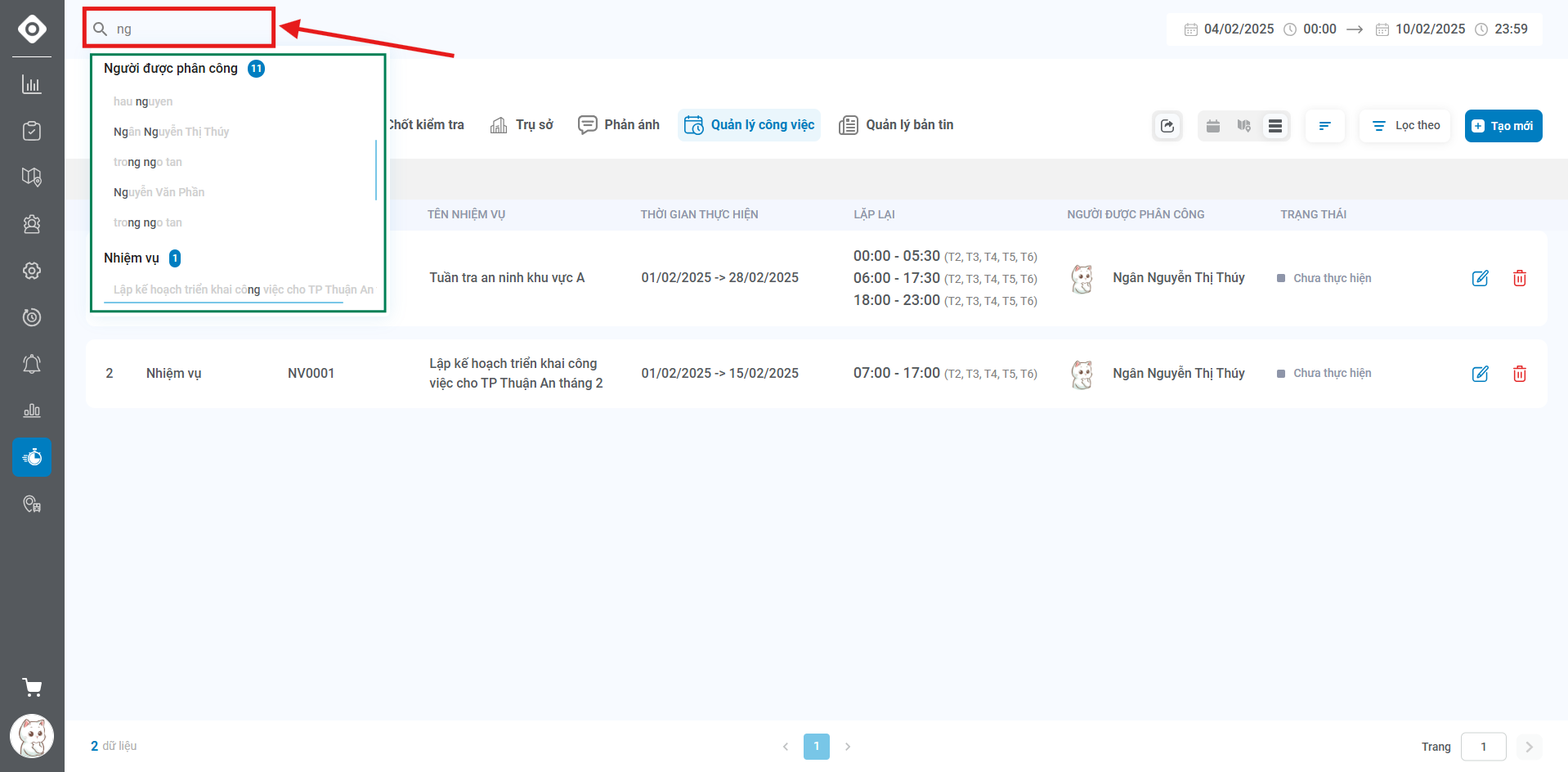
Có thể lướt danh sách Người được phân công ở menu tìm kiếm để chọn tìm kiếm dữ liệu theo người được phân công.
Ví dụ người dùng cần tìm kiếm theo tên nhiệm vụ: Nhập từ khóa liên quan đến tên nhiệm vụ ở ô tìm kiếm => chọn một công việc trong danh sách kết quả công việc liên quan trả về để mở hộp thoại xem chi tiết công việc.
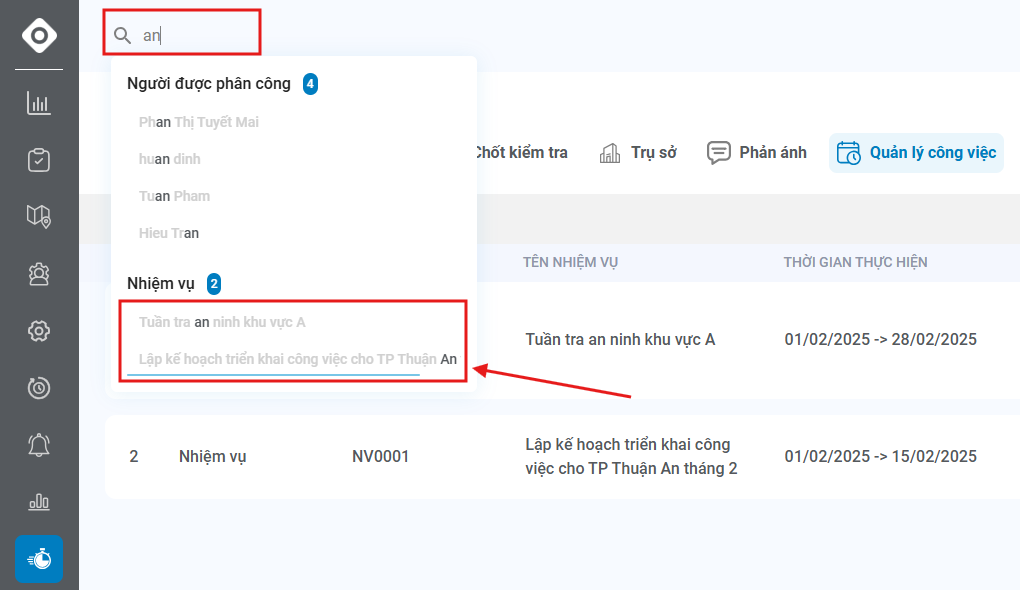
Lọc công việc theo vị trí
Lọc vị trí ở chế độ xem dạng bảng (listview)
Để lọc công việc theo vị trí ở chế độ xem dạng bảng, người dùng có thể thực hiện lọc dữ liệu bằng cách chọn tab phân loại theo vị trí hiển thị trên thanh dữ liệu các vị trí.
Người dùng chỉ có thể lọc theo một vị trí hoặc mặc định hiển thị công việc của tất cả vị trí.
Ví dụ để lọc các công việc của Thành phố Thuận An: nhấn vào tab “Thành phố Thuận An”.
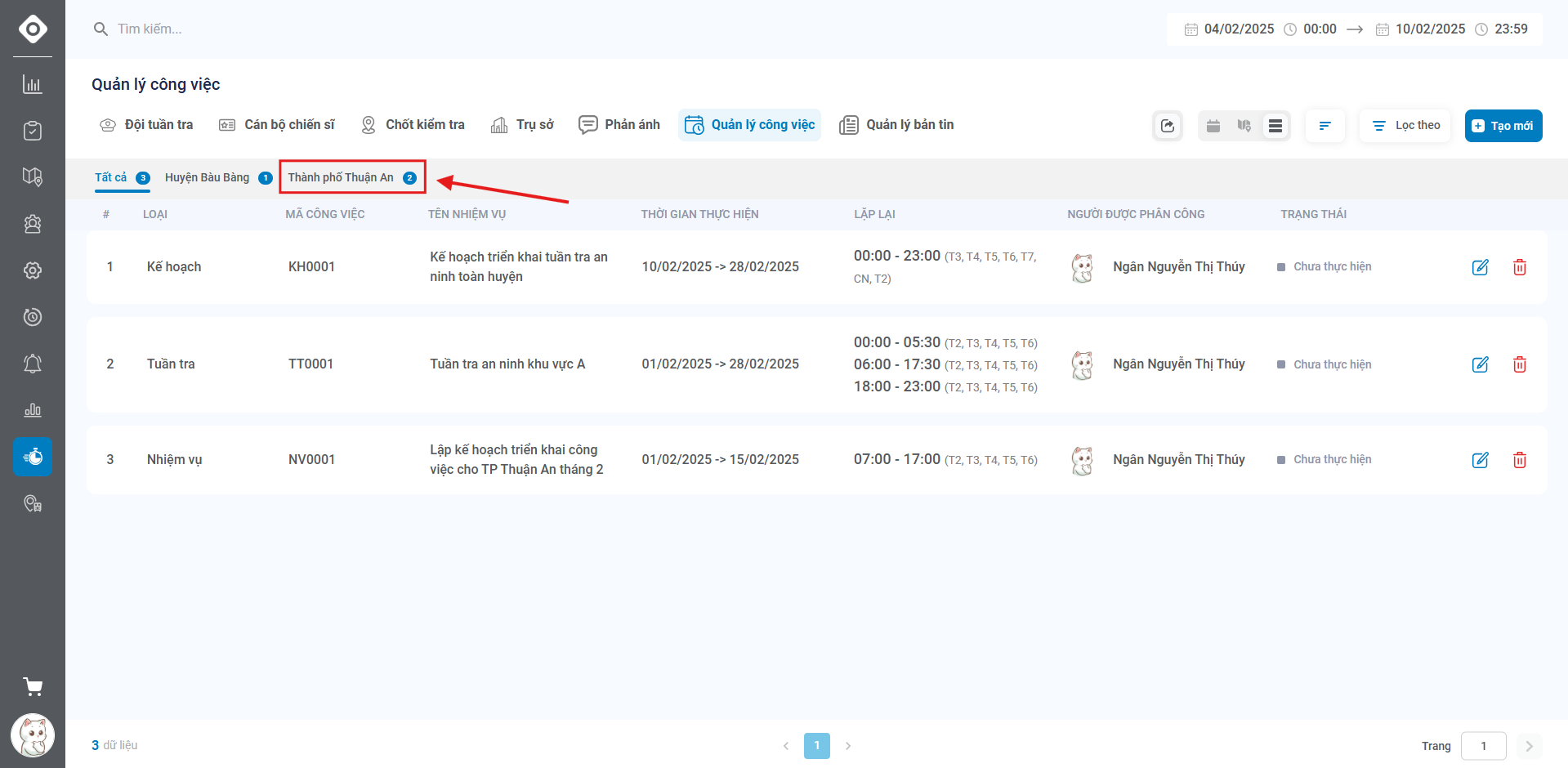
Lọc vị trí ở chế độ xem dạng lịch
Để lọc công việc theo vị trí ở chế độ xem dạng lịch, người dùng có thể thực hiện lọc dữ liệu bằng cách đánh dấu vào checkbox vị trí cần lọc trong danh sách dữ liệu các vị trí.
Người dùng chỉ có thể lọc theo một vị trí hoặc mặc định hiển thị công việc của tất cả vị trí.
Ví dụ để lọc các công việc của Huyện Phú Giáo: người dùng đánh dấu vào checkbox của vị trí “Huyện Phú Giáo” tại danh sách các vị trí.
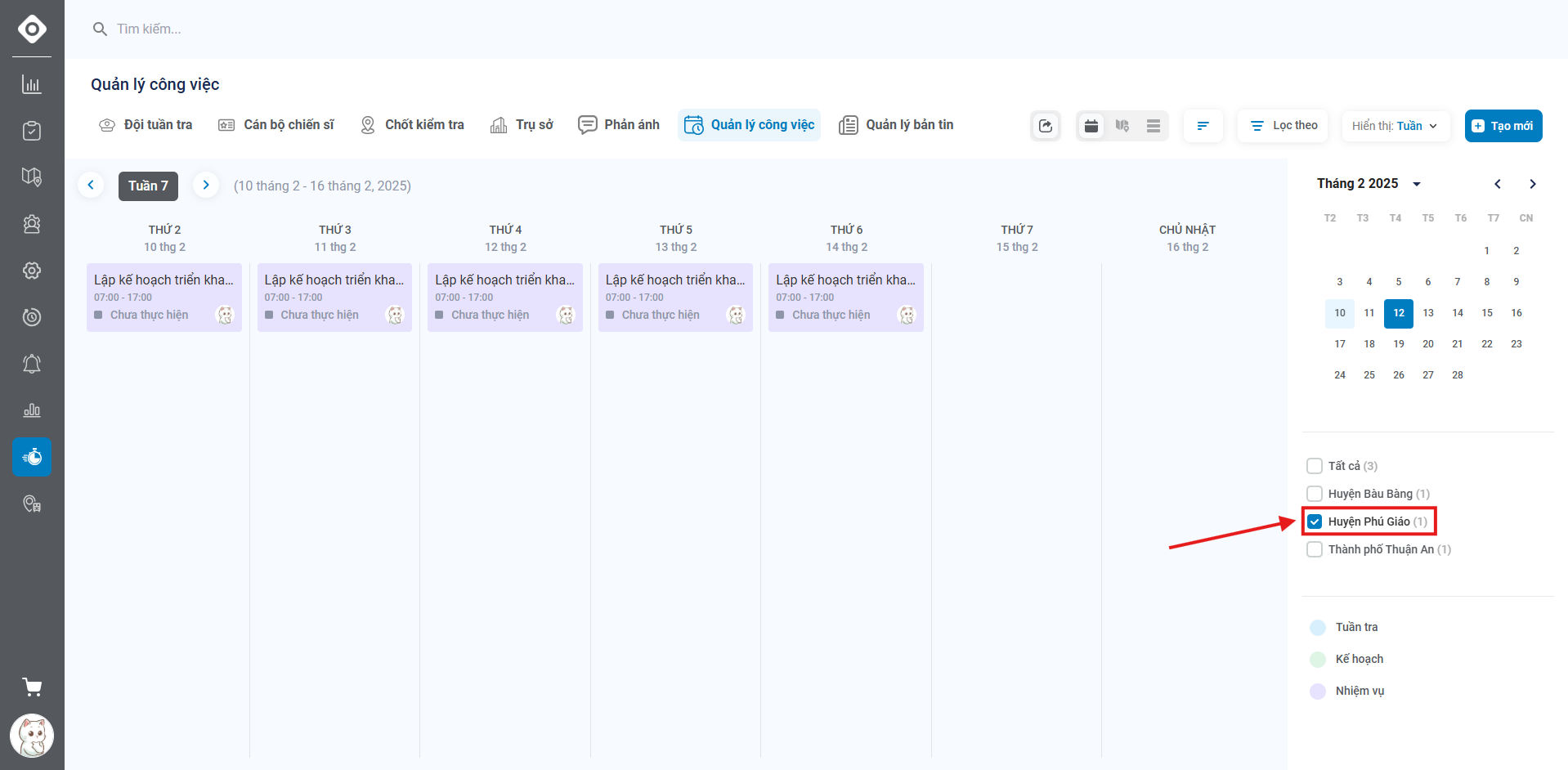
Lọc vị trí ở chế độ xem dạng bản đồ (map)
Để lọc công việc theo vị trí ở chế độ xem dạng bản đồ, người dùng có thể thực hiện lọc dữ liệu bằng cách đánh dấu vào vị trí cần lọc trong danh sách dữ liệu các vị trí.
Người dùng chỉ có thể lọc theo một vị trí hoặc mặc định hiển thị công việc của tất cả vị trí.
Ví dụ để lọc các công việc của Huyện Bàu Bàng: người dùng đánh dấu vào checkbox của vị trí “Huyện Bàu Bàng” tại danh sách các vị trí.
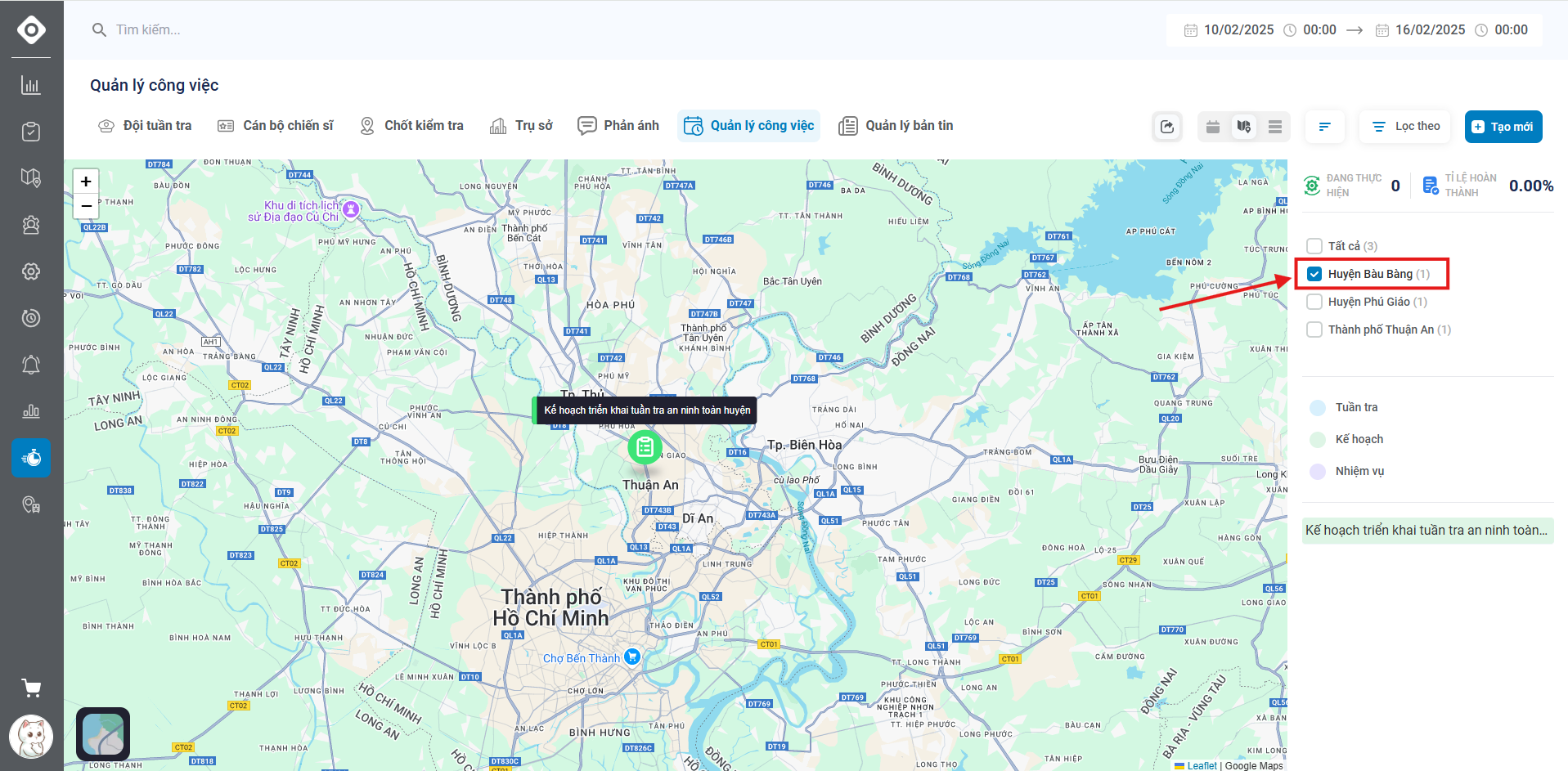
Lọc công việc theo loại công việc và trạng thái
Phần mềm cung cấp chức năng lọc dữ liệu theo loại công việc và theo trạng thái, mặc định sẽ hiển thị tất cả dữ liệu hoặc cụ thể như lọc theo:
- Loại công việc: theo loại Tuần tra, Kế hoạch, Nhiệm vụ.
- Trạng thái: theo trạng thái Chưa thực hiện, Đang thực hiện, Đã hoàn thành, Đã hủy, Chờ phê duyệt, Quá hạn.
Để lọc theo dữ liệu loại công việc hoặc trạng thái, người dùng nhấn chọn nút Lọc theo => đánh dấu vào các lựa chọn cần lọc tại hộp thoại các lựa chọn lọc theo loại công việc và trạng thái => sau đó, nhấn nút Áp dụng để lọc dữ liệu.
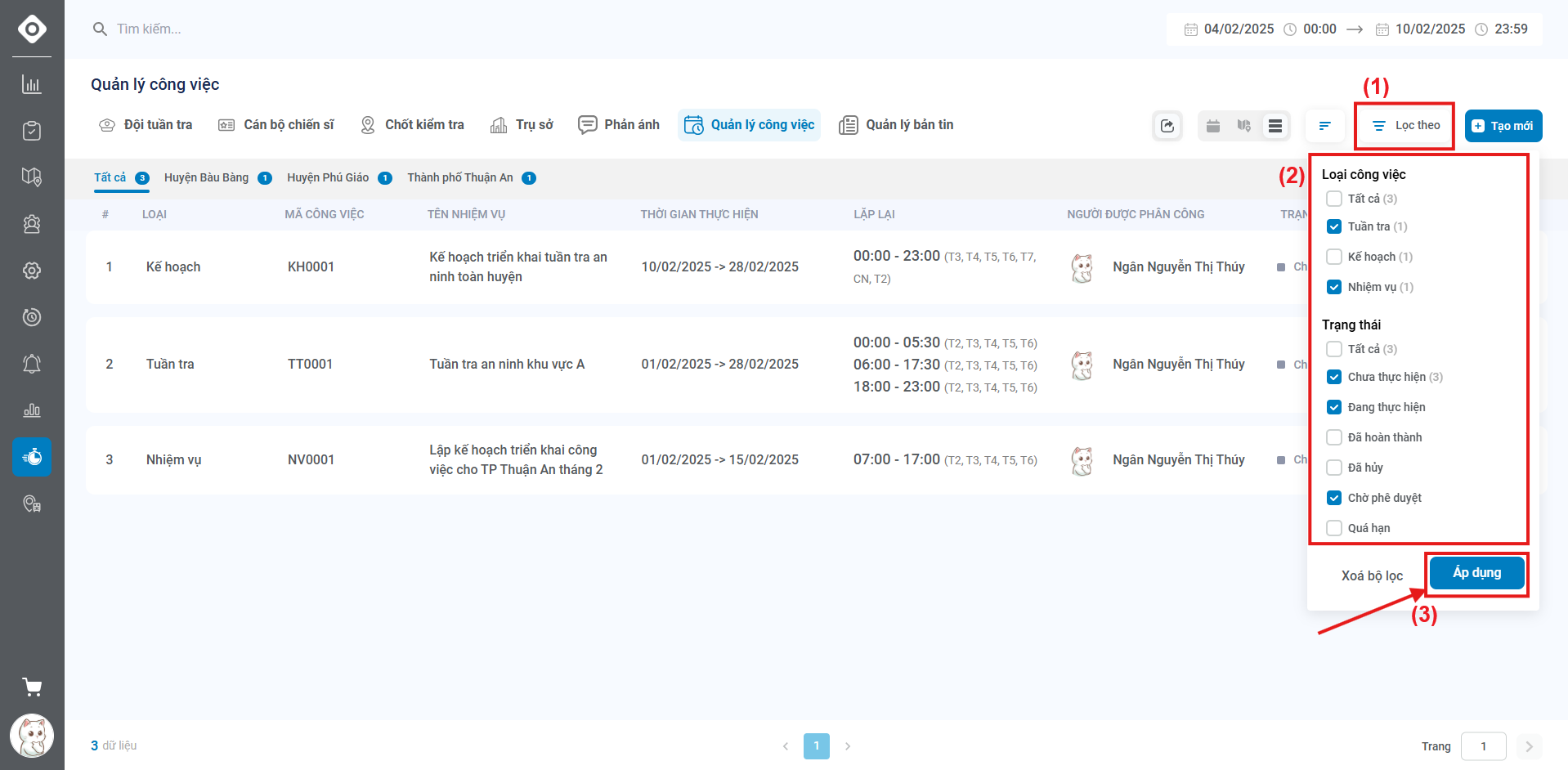
Lọc công việc theo bộ lọc thời gian
Lọc theo thời gian ở chế độ xem dạng bảng (listview)
Phần mềm cung cấp chức năng lọc dữ liệu theo thời gian thực hiện công việc hoặc mặc định lọc dữ liệu từ 7 ngày qua tính từ ngày hiện tại.
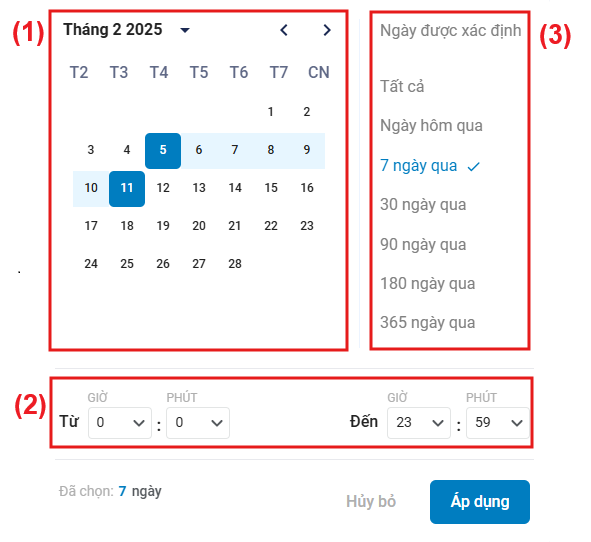
Giải thích các trường thông tin trên giao diện bộ lọc thời gian:
- (1) cho phép chọn khoảng thời gian bất kỳ trên lịch (hoặc thể hiện thời gian được chọn theo khoảng thời gian được thiết lập sẵn).
- (2) cho phép chọn lọc trong khoảng thời gian bất kỳ trong ngày.
- (3) danh sách các lựa chọn lọc theo khoảng thời gian đã thiết lập sẵn.
Để lọc theo dữ liệu theo thời gian, người dùng nhấn chọn bộ lọc thời gian => thực hiện chọn khoảng thời gian cần lọc => sau đó, nhấn nút Áp dụng để lọc dữ liệu.
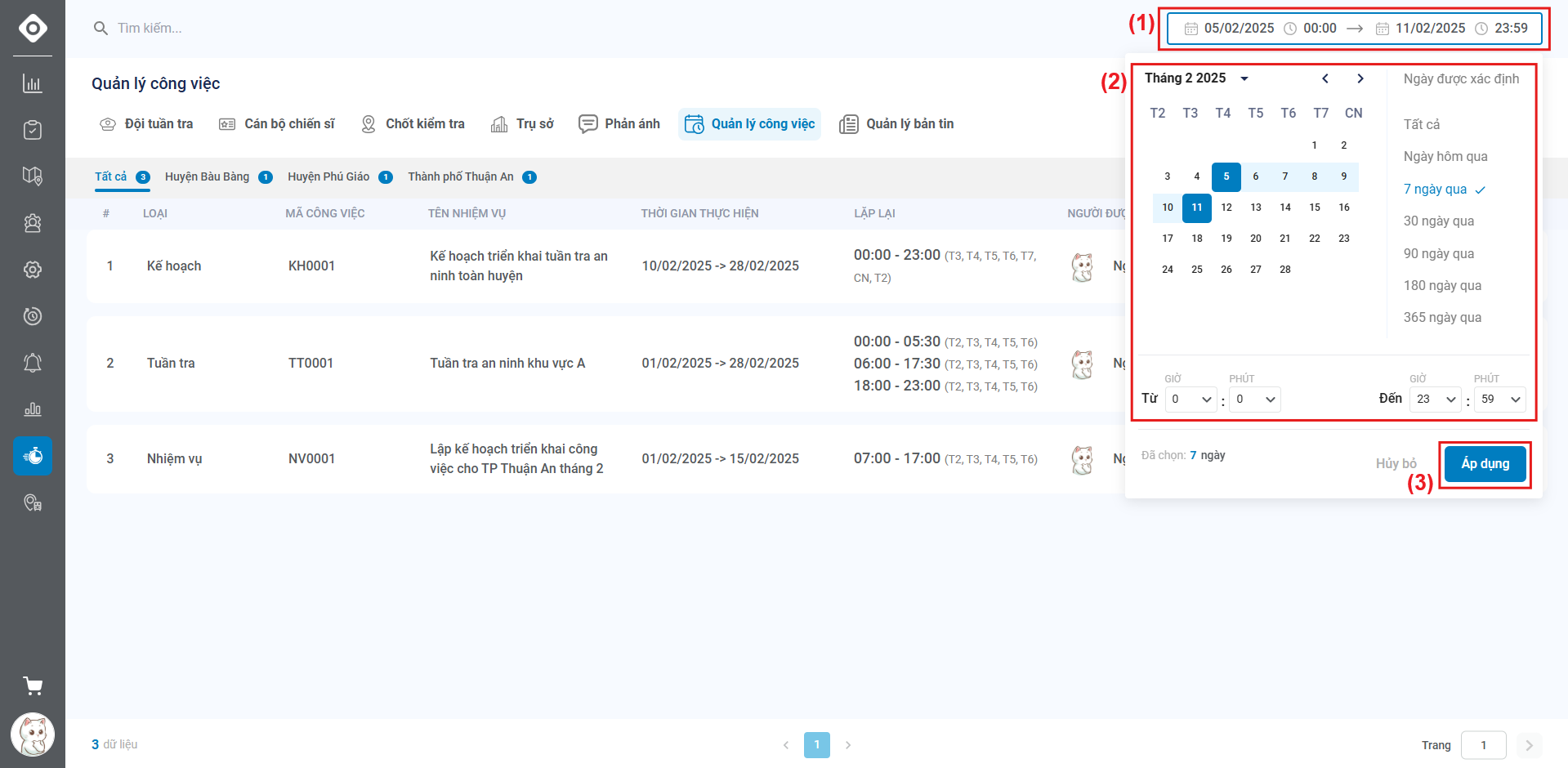
Lọc theo thời gian ở chế độ xem dạng lịch
Ở chế độ xem công việc dạng lịch, phần mềm cung cấp chức năng lọc dữ liệu theo khoảng thời gian của ngày hiện tại.
Tùy theo chế độ hiển thị dạng lịch Ngày, Tuần, Tháng mà khi chọn thời gian trên lịch dữ liệu sẽ được lọc tương ứng.
- Chế độ hiển thị “Ngày”: mặc định sẽ lọc dữ liệu của ngày hiện tại hoặc chọn một ngày trên lịch để lọc dữ liệu.
- Chế độ hiển thị “Tuần”: mặc định sẽ lọc dữ liệu trong tuần của ngày hiện tại hoặc chọn một ngày trên lịch để lọc dữ liệu trong tuần của ngày đang chọn.
- Chế độ hiển thị “Tháng”: mặc định sẽ lọc dữ liệu trong tháng của ngày hiện tại hoặc chọn một ngày trên lịch để lọc dữ liệu trong tháng của ngày đang chọn.
- Ngoài ra, người dùng có thể sử dụng nút chuyển về trước hoặc chuyển về sau để chuyển đến khoảng thời gian liền trước hoặc sau tương ứng chế độ hiển thị đang chọn.